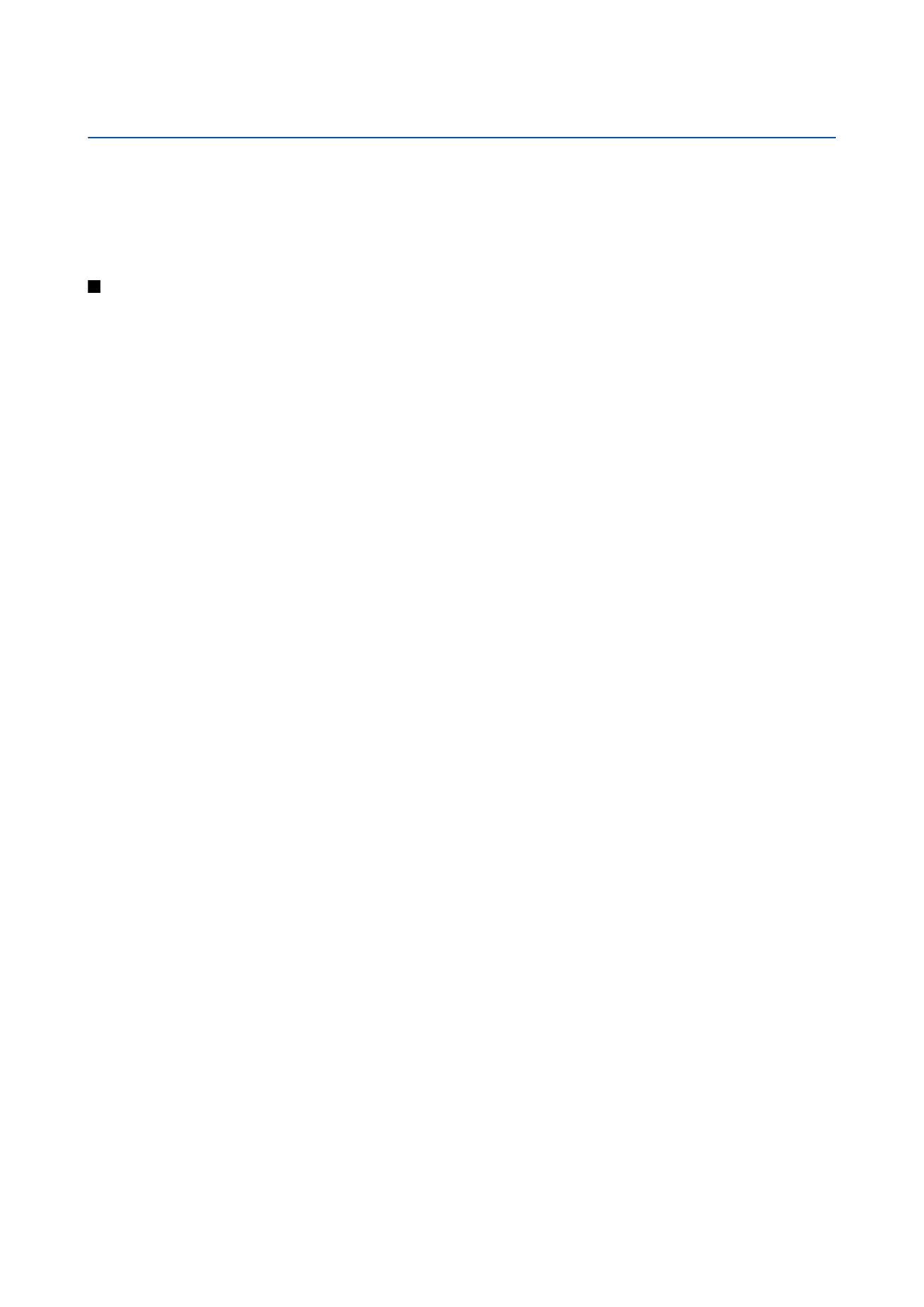
în Music Player, iar video clipurile şi legăturile de streaming în aplicaţia RealPlayer.
Pentru a deschide un fişier sau un dosar, apăsaţi pe joystick. Imaginile se deschid în ecranul de vizualizare a imaginilor.
Pentru a crea un dosar nou, selectaţi
Opţiuni
>
Organizare
>
Dosar nou
.
Pentru a copia sau muta fişiere, selectaţi un fişier şi
Opţiuni
>
Organizare
>
Mutare în dosar
,
Dosar nou
,
Mutare pe cart. mem.
,
Copiere pe cart. mem.
,
Copiere în mem. telef.
sau
Mutare în mem. telef.
.
Pentru a transfera fişiere din
Galerie
într-unul dintre dosarele principale cu ajutorul browserului, selectaţi
Prel. grafice
,
Preluări
video
,
Prel. melodii
sau
Preluări sunete
. Browserul se deschide şi puteţi să alegeţi un marcaj sau să introduceţi o adresă a site-
ului de la care transferaţi.
Pentru a căuta un fişier, selectaţi
Opţiuni
>
Căutare
. Începeţi să introduceţi un şir de căutare (de exemplu, numele sau data
fişierului căutat). Se afişează fişierele care corespund criteriului de căutare.
Imagini
Selectaţi
Meniu
>
Media
>
Galerie
>
Imagini
.
Aplicaţia
Imagini
este compusă din două ecrane:
• În ecranul browserului de imagini puteţi să trimiteţi, să organizaţi, să ştergeţi sau să redenumiţi imagini memorate în
telefonul Dvs. sau pe cartela de memorie. Puteţi seta fotografii ca imagini de fundal pentru afişaj.
• În ecranul de vizualizare a imaginilor, care se deschide atunci când selectaţi o imagine în ecranul de parcurgere a imaginilor,
puteţi vizualiza şi expedia imagini individuale.
Sunt acceptate următoarele formate de fişier: JPEG, BMP, PNG şi GIF 87a/89a. Aparatul nu acceptă în mod obligatoriu toate
variantele formatelor de fişiere.
Pentru a deschide o imagine în vederea vizualizării, selectaţi o imagine în ecranul de parcurgere a imaginilor, apoi selectaţi
Opţiuni
>
Deschid.
. Imaginea se deschide în ecranul de vizualizare a imaginilor.
Pentru a deschide imaginea următoare sau precedentă pentru vizualizare, derulaţi la stânga sau la dreapta în ecranul de
vizualizare a imaginilor.
Pentru a mări imaginea vizualizată pe afişaj, selectaţi
Opţiuni
>
Mărire
sau apăsaţi 5 sau 7. Pentru a micşora imaginea vizualizată
pe afişaj, selectaţi
Micşorare
sau apăsaţi 0.
Pentru a vedea imaginea în ecran complet, selectaţi
Opţiuni
>
Ecran complet
sau apăsaţi 7 de două ori. Pentru a reveni la
vizualizarea normală, selectaţi
Opţiuni
>
Ecran normal
.
Pentru a roti o imagine, selectaţi imaginea respectivă şi
Opţiuni
>
Rotire
. Selectaţi
Dreapta
pentru a roti imaginea în sensul
acelor de ceasornic cu 90 de grade sau selectaţi
Stânga
pentru a roti imaginea în sensul invers al acelor de ceasornic cu 90 de